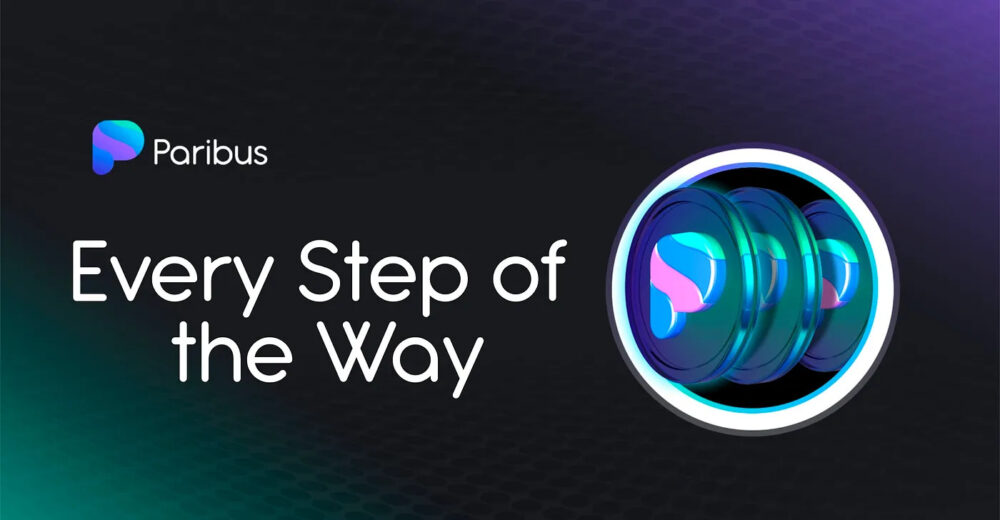Ebben az egyszerű, lépésenkénti cikkben végigvezetjük Önt hamarosan megjelenő főhálózatunk használatának alapjain. Keményen dolgoztunk annak érdekében, hogy a lehető legintuitívabb és felhasználóbarátabb legyen, és az idő múlásával folytatni fogjuk az iterációt és frissítésekkel.
1. lépés – Szerezzen be egy pénztárcát
A Paribus Mainnet v1-el való interakció első lépése annak biztosítása, hogy rendelkezzen kriptopénztárcával. Ajánlott pénztárcánk a MetaMask. A legújabb verziót innen töltheti le: https://metamask.io/
A pénztárcákkal kapcsolatos magyarázatért olvassa el legutóbbi cikkünket: https://blog.paribus.io/whats-a-wallet-b17ad3bdd181
Miután megszerezte a pénztárcáját, és hozzáadott néhány kriptográfiai eszközt, továbbléphet a 2. lépésre.
2. lépés – Csatlakozás a főhálózathoz
Most, hogy megvannak az alapok, pénztárcája csatlakoztatásával megkezdheti az interakciót a hálózattal. A címet március 28-án adjuk meg.
Amikor először nyitja meg a webhelyet, a következő üzenet fogadja: „Azt észleltük, hogy nincs csatlakoztatva pénztárcája. A folytatáshoz csatlakoztasson egyet." Az üzenet alatt található egy gomb, amelyet meg kell nyomni a MetaMask pénztárca és a mainnet összekapcsolásának folyamatának megkezdéséhez.
Miután bejelentkezett pénztárcájába, és megerősítette, hogy csatlakoztatni kívánja a hálózathoz, folytathatja a következő lépéssel.
3. lépés – Válassza ki az Ön oldalát
Miután belép a Paribus Mainnet v1-be, a műszerfal fogadja. A színeknek, a betűtípusoknak és a képeknek ismerősnek kell lenniük mindenki számára, aki kapcsolatba került a tétprogramunkkal.
Az irányítópult felsorolja a pooloknak kölcsönadott vagy onnan kölcsönzött eszközök számát, valamint az APY-kamatlábat, a hitelfelvételi limitet és az esetlegesen felhalmozott kamatokat. Kezdetben ezek mindegyike nullát fog mutatni, mert nem kölcsönzött vagy kölcsönzött a mainnetről.
Ha eszközöket szeretne hozzáadni a hálózathoz, kattintson az "eszközök hozzáadása" gombra az irányítópulton, vagy kattintson a piacok fülre a képernyő bal oldalán. Miután eldöntötte, hogy melyik elemet használja, kattintson a "Részletek megtekintése" linkre, hogy átjusson az adott eszközök oldalára.
Ha eszközöket szeretne kölcsönadni a likviditási poolnak, egyszerűen kattintson a pénztárca ikonra, amely felett a nyíl lefelé mutat. Ha eszközöket szeretne kölcsönözni a készletből, kattintson a kéz ikonra, amelyen a nyíl lefelé mutat.
4. lépés – Kriptokölcsönzés
Miután a lefelé mutató nyíllal rendelkező pénztárca ikonra kattintott, megjelenik a betéti irányítópult. Ezen a képernyőn látható a pool aktuális APY-je, valamint a pénztárcájában lévő vagyon teljes összege, amelyet behelyezhet.
Adja meg a befizetni kívánt eszköz összegét, majd kattintson a „Befizetés” gombra. A MetaMask pénztárcája automatikusan megnyílik, bemutatja a becsült tranzakciós díjakat, és kéri a tranzakció megerősítését.
A megerősítést követően megjelenik egy ablak, amely értesíti a tranzakció feldolgozásáról. Ne csináljon semmit, csak várjon, és amikor a tranzakció feldolgozása megtörtént, megjelenik a sikeres befizetés értesítés.
Felhívjuk figyelmét, hogy az APY-k beállítása dinamikusan történik az egyes poolokon belüli likviditási szint alapján. Ez változhat, és eltérő összeget mutathat a medencébe történő befizetés előtti kezdeti összegtől. Ez normális. Az APY minden nap növekszik és csökken, és az irányítópult az ezt tükröző legfrissebb adatokat mutatja.
5. lépés – Kriptokölcsönzés
Miután a lefelé mutató nyíllal rendelkező kéz ikonra kattintott, a kölcsönzési műszerfal fogadja Önt. Ez a képernyő mutatja a pool aktuális kölcsön APY kamatát, valamint a jelenleg kölcsönzött eszközök teljes összegét.
Adja meg a felvenni kívánt összeget, majd kattintson a „Kölcsönfelvétel” gombra. Csakúgy, mint a pool-hitelezéskor, a MetaMask automatikusan megnyílik egy ablakkal, amely a tranzakció megerősítését kéri. Ezenkívül megmutatja a várható tranzakciós díjak becslését is.
A megerősítést követően megjelenik egy tranzakciófeldolgozási értesítés. Mint korábban, ne csináljon semmit, egyszerűen várja meg, amíg a tranzakció lezajlik. Az idők és a díjak a hálózat foglaltságától függően változnak. A feldolgozás után látni fogja a sikeres hitelről szóló értesítést.
Csakúgy, mint egy poolnak történő hitelezéskor, a hitel APY-jei dinamikusan kerülnek beállításra az egyes poolok likviditási szintjének megfelelően. Ne aggódjon, ha a megjelenített APY eltér a tranzakció elején lévő szinttől. Ezek naponta változnak, és az irányítópult az aktuális APY-szintet fogja tükrözni.
Az irányítópulton a kölcsönfelvételi limit is látható a likviditási készletekben elhelyezett biztosítékok összege alapján. Fontos megjegyezni, hogy nem kölcsönözhet a Paribus Mainnet v1-től anélkül, hogy korábban nem helyezne el benne eszközöket.
6. lépés – A kriptográfia visszavonása
Ha ki szeretné vonni betétjét a likviditási készletéből, egyszerűen kattintson a 'Saját betétek' gombra a főnet irányítópultján. Ezután látni fogja az összes betét részleteit. A felfelé mutató nyíllal rendelkező pénztárca ikonra kattintva az adott eszköz kifizetési oldalára jut.
Nem vehet fel olyan eszközt, amely negatív likviditásba helyezné a számláját, így ha van nyitott hitele, az befolyásolja a kivehető összeget. Azt sem javasoljuk, hogy olyan összeget vegyen fel, amely a piacok gyors változása esetén a felszámolás veszélyét jelentené. A kriptográfia rendkívül ingadozó, ezért a legjobb, ha kényelmes likviditási tartalékkal rendelkezik minden kölcsönhöz.
Miután megadta a kivenni kívánt eszköz összegét, egyszerűen kattintson a „Kivétel” gombra, és a MetaMask ismét automatikusan megnyílik, és megkéri Önt a tranzakció megerősítésére. A visszaigazolást követően értesítést kap a tranzakció feldolgozásáról, a befejezés után pedig egy sikeres visszavonási értesítést fog látni.
7. lépés – A kölcsön visszafizetése
A fennálló kölcsön visszafizetéséhez egyszerűen kattintson a „Kölcsönzéseim” gombra az irányítópulton. Ezután látni fogja az összes nyitott hitel részleteit. A felfelé mutató nyíllal rendelkező kéz ikonra kattintva az adott kölcsön visszafizetési oldalára jut.
Választhat a kölcsön egy részének törlesztésére, ami növeli a felszámolási fedezetét, vagy a teljes összeget a „max” gombra kattintva, amely teljesen lezárja a kölcsönt. Miután megadta a visszafizetendő összeget, kattintson a „Visszafizetés” vagy a „Teljes visszafizetés” gombra.
A MetaMask megnyomása után automatikusan megnyílik egy ablak, amely a tranzakció megerősítését kéri. Ezenkívül megmutatja a várható tranzakciós díjak becslését is.
A megerősítést követően megjelenik egy tranzakciófeldolgozási értesítés. Mint korábban, ne csináljon semmit, egyszerűen várja meg, amíg a tranzakció lezajlik. Az idők és a díjak a hálózat foglaltságától függően változnak. A feldolgozás után látni fogja a sikeres visszafizetésről szóló értesítést.
8. lépés – A likviditás ellenőrzése
A főmenüben talál egy „Felszámolás” lapot. Ha erre kattint, egy likviditási áttekintő oldalra jut, amely megmutatja, ha valamelyik számlája felszámolás alatt áll. Ezenkívül megmutatja számla likviditásának és fedezetének értékét.
Csatlakozz a Paribushoz -
weboldal | Twitter | Telegram | közepes | Viszály | Youtube
- SEO által támogatott tartalom és PR terjesztés. Erősödjön még ma.
- PlatoAiStream. Web3 Intelligence. Felerősített tudás. Hozzáférés itt.
- Forrás: Platón adatintelligencia: PlatoData